随着时代的变迁,我们使用电脑不仅需要便捷还需要有个性。最近就有些XP系统用户为了能够让自己的电脑桌面看起来更加个性化一点,希望能够把“我的文档”、“我的电脑”、“网上邻居”和“回收站”等图标换成自己喜欢的图标样式。那么,这该如何操作呢?现在,小鱼一键重装系统的小编就向大家分享一下XP系统下更改桌面图标样式的具体方法,一起来看看下文吧。
具体方法如下:
1、下载ico图标。
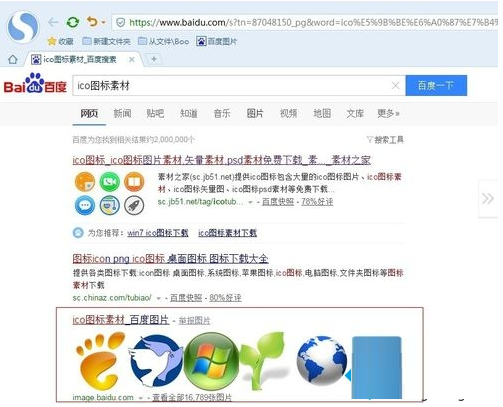
2、鼠标右击桌面空白处,选择“属性”。

3、弹出“显示 属性”窗口,选择“自定义桌面”。

4、弹出“桌面项目”窗口,选中需要更换图标的“我的电脑”,选择“更改图标”。

5、弹出“更改图标”窗口,点击“浏览”,选中下载好的ico图标,点击确定即可。

6、如需还原图标,选择还原默认图标即可。

以上就是XP系统更改桌面图标样式的具体方法介绍了,更多有关系统问题尽在小鱼一键重装系统官网。
相关文章推荐:
1.Xp系统中删除用户账号的图文教程
2XP系统查看C盘容量及可用空间的图文教程
3.Xp系统中恢复字库文件的图文教程

随着时代的变迁,我们使用电脑不仅需要便捷还需要有个性。最近就有些XP系统用户为了能够让自己的电脑桌面看起来更加个性化一点,希望能够把“我的文档”、“我的电脑”、“网上邻居”和“回收站”等图标换成自己喜欢的图标样式。那么,这该如何操作呢?现在,小鱼一键重装系统的小编就向大家分享一下XP系统下更改桌面图标样式的具体方法,一起来看看下文吧。
具体方法如下:
1、下载ico图标。
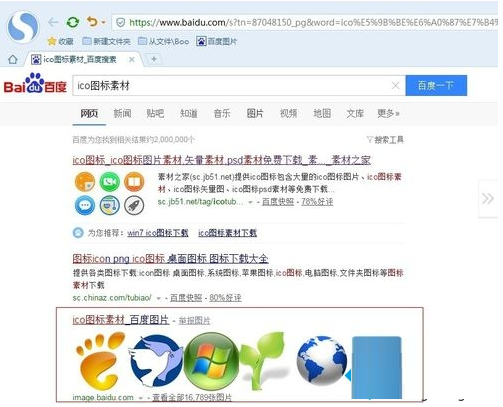
2、鼠标右击桌面空白处,选择“属性”。

3、弹出“显示 属性”窗口,选择“自定义桌面”。

4、弹出“桌面项目”窗口,选中需要更换图标的“我的电脑”,选择“更改图标”。

5、弹出“更改图标”窗口,点击“浏览”,选中下载好的ico图标,点击确定即可。

6、如需还原图标,选择还原默认图标即可。

以上就是XP系统更改桌面图标样式的具体方法介绍了,更多有关系统问题尽在小鱼一键重装系统官网。
相关文章推荐:
1.Xp系统中删除用户账号的图文教程
2XP系统查看C盘容量及可用空间的图文教程
3.Xp系统中恢复字库文件的图文教程
















